O túto PUP
Super VPN PUP odkazuje na bezplatnú VPN (virtuálnej súkromnej siete) aplikáciu, ktorá je klasifikovaná ako potenciálne nežiaduce program (PUP) niektoré. Siete VPN používajú ľudia, ktorí chcú viac anonymne prezerať a tých, ktorí chcú zabrániť webového prevádzky snooping a obísť cenzúru. VPN sa stali veľmi populárne v posledných rokoch, pretože zvýšené povedomie ľudí mať nad ich súkromia.
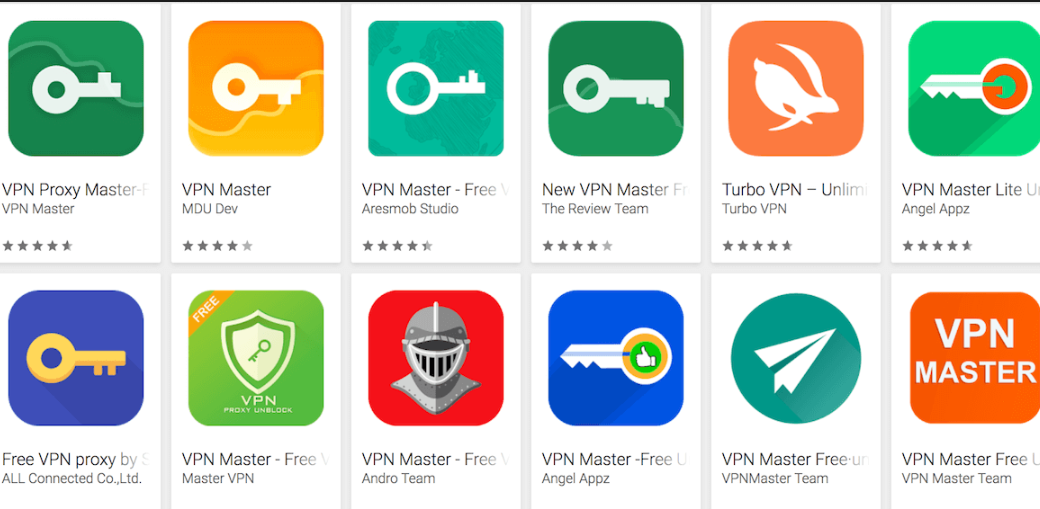
Zatiaľ čo oni sú skvelé nástroje na ochranu súkromia, tam sú niektoré, ktoré robiť pravý opak. Voľný VPN sú často sporné, pretože pretože sú voľné, sú pravdepodobne sledovanie používateľov, ktoré marí účel použitia VPN. Tento konkrétny program VPN bola hlásená nainštalovať bez výslovného súhlasu, sledovanie aktivity na webe a zobrazovanie reklám. To nemá veľkú prítomnosť na internete alebo veľa dobrých recenzií, takže ak potrebujete VPN, mali by ste odstrániť Super VPN PUP a vybrať lepšiu možnosť.
Ak si nepamätáte, Inštalácia tejto VPN, zadali cez metódu viazaného predaja, čo znamená, že to bol priložený k freeware ako extra ponuku. Bolo dovolené inštalovať, pretože urobil nie zrušíte začiarknutie tohto pri inštalácii freeware.
Ako by mohli mať nainštalovaný?
Mláďatá sa zvyčajne nainštalovať bez ‘ súhlasu užívateľa. Využívajú metódu viazaného predaja, ktorá je v zásade spojená nechcené programy freeware, že užívatelia bežne nainštalovať. S cieľom zabrániť inštalácii nežiaducich programov, musíte venovať pozornosť tomu, ako nainštalovať všetky ostatné programy. Počas procesu, namiesto predvoleného vybrať rozšírené (vlastné) nastavenie ako they bude ukazovať všetky pridané ponuky. Všeobecne, všetky tieto ponuky sú skryté a sú povolené nainštalovať spolu s programom. Rozšírené nastavenie vám ukázať všetky ponuky a umožňujú odznačiť všetky z nich. Zrušením začiarknutia všetkých ponúk sa obvykle odporúča, pretože ak by boli chystá nainštalovať bez vášho výslovného súhlasu, oni nesmú vstúpiť.
A ak ste nainštalovali sami, budete musieť byť viac opatrní v budúcnosti. Pred inštaláciou akéhokoľvek druhu programu, pozrite sa do jeho Recenzie bežných užívateľov i špecialistov, prečítajte si jej zásady ochrany osobných údajov, atď. Inštalovať len programy, ktoré ste si úplne istí.
Mali by ste odstrániť Super VPN PUP?
Program má chrániť vaše súkromie a umožňujú získať prístup k obsah cenzúre, ale to môže pôsobiť ako to má. VPN by to ani fungovať, ako to môže pripojiť vás na servery, takže je v podstate k ničomu. Ako si prezerať, môžete si všimnúť, že veľa reklamy sa objavujú. Či už používate Safari alebo Google Chrome, reklamy by objavujú často a docela otravné zaoberať. Zapojenie s nimi sa neodporúča, pretože takéto reklamy sú nespoľahlivé. Oni sa môžete vystaviť diskutabilné, alebo dokonca škodlivý obsah, a ktoré by mohli viesť k malware infekcie.
Pochybné voľný VPN sú tiež známe pre sledovanie používateľov, zhromažďovať informácie o nich. Tieto informácie potom byť zdieľané s neznámym tretími stranami.
odstránenie Super VPN PUP
Ak máte anti-spyware softvér, a odporúča, že ste odinštalovať Super VPN PUP to. To môžete urobiť aj manuálne. Odinštalovanie programov nie je ťažké, ale ak ste istí, kde začať, postupujte podľa nižšie uvedených inštrukcií pre vašu pomoc.
Offers
Stiahnuť nástroj pre odstránenieto scan for Super VPN PUPUse our recommended removal tool to scan for Super VPN PUP. Trial version of provides detection of computer threats like Super VPN PUP and assists in its removal for FREE. You can delete detected registry entries, files and processes yourself or purchase a full version.
More information about SpyWarrior and Uninstall Instructions. Please review SpyWarrior EULA and Privacy Policy. SpyWarrior scanner is free. If it detects a malware, purchase its full version to remove it.

Prezrite si Podrobnosti WiperSoft WiperSoft je bezpečnostný nástroj, ktorý poskytuje real-time zabezpečenia pred možnými hrozbami. Dnes mnohí používatelia majú tendenciu stiahnuť softvér ...
Na stiahnutie|viac


Je MacKeeper vírus?MacKeeper nie je vírus, ani je to podvod. I keď existujú rôzne názory na program na internete, veľa ľudí, ktorí nenávidia tak notoricky program nikdy používal to, a sú ...
Na stiahnutie|viac


Kým tvorcovia MalwareBytes anti-malware nebol v tejto činnosti dlho, robia sa na to s ich nadšenie prístup. Štatistiky z týchto stránok ako CNET ukazuje, že bezpečnostný nástroj je jedným ...
Na stiahnutie|viac
Quick Menu
krok 1. Odinštalovať Super VPN PUP a súvisiace programy.
Odstrániť Super VPN PUP z Windows 8
Pravým-kliknite v ľavom dolnom rohu obrazovky. Akonáhle rýchly prístup Menu sa objaví, vyberte Ovládací Panel Vyberte programy a funkcie a vyberte odinštalovať softvér.


Odinštalovať Super VPN PUP z Windows 7
Kliknite na tlačidlo Start → Control Panel → Programs and Features → Uninstall a program.


Odstrániť Super VPN PUP z Windows XP
Kliknite na Start → Settings → Control Panel. Vyhľadajte a kliknite na tlačidlo → Add or Remove Programs.


Odstrániť Super VPN PUP z Mac OS X
Kliknite na tlačidlo prejsť v hornej ľavej časti obrazovky a vyberte aplikácie. Vyberte priečinok s aplikáciami a vyhľadať Super VPN PUP alebo iné podozrivé softvér. Teraz kliknite pravým tlačidlom na každú z týchto položiek a vyberte položku presunúť do koša, potom vpravo kliknite na ikonu koša a vyberte položku Vyprázdniť kôš.


krok 2. Odstrániť Super VPN PUP z vášho prehliadača
Ukončiť nechcené rozšírenia programu Internet Explorer
- Kliknite na ikonu ozubeného kolesa a prejdite na spravovať doplnky.


- Vyberte panely s nástrojmi a rozšírenia a odstrániť všetky podozrivé položky (okrem Microsoft, Yahoo, Google, Oracle alebo Adobe)


- Ponechajte okno.
Zmena domovskej stránky programu Internet Explorer sa zmenil vírus:
- Kliknite na ikonu ozubeného kolesa (ponuka) na pravom hornom rohu vášho prehliadača a kliknite na položku Možnosti siete Internet.


- Vo všeobecnosti kartu odstrániť škodlivé URL a zadajte vhodnejšie doménové meno. Stlačte tlačidlo Apply pre uloženie zmien.


Obnovenie prehliadača
- Kliknite na ikonu ozubeného kolesa a presunúť do možnosti internetu.


- Otvorte kartu Spresnenie a stlačte tlačidlo Reset.


- Vyberte odstrániť osobné nastavenia a vyberte obnoviť jeden viac času.


- Ťuknite na položku Zavrieť a nechať váš prehliadač.


- Ak ste neboli schopní obnoviť nastavenia svojho prehliadača, zamestnávať renomovanej anti-malware a skenovať celý počítač s ním.
Vymazať Super VPN PUP z Google Chrome
- Prístup k ponuke (pravom hornom rohu okna) a vyberte nastavenia.


- Vyberte rozšírenia.


- Odstránenie podozrivých prípon zo zoznamu kliknutím na položku kôš vedľa nich.


- Ak si nie ste istí, ktoré rozšírenia odstrániť, môžete ich dočasne vypnúť.


Reset Google Chrome domovskú stránku a predvolený vyhľadávač Ak bolo únosca vírusom
- Stlačením na ikonu ponuky a kliknutím na tlačidlo nastavenia.


- Pozrite sa na "Otvoriť konkrétnu stránku" alebo "Nastavenie strany" pod "na štarte" možnosť a kliknite na nastavenie stránky.


- V inom okne odstrániť škodlivý Hľadať stránky a zadať ten, ktorý chcete použiť ako domovskú stránku.


- V časti Hľadať vyberte spravovať vyhľadávače. Keď vo vyhľadávačoch..., odstrániť škodlivý Hľadať webové stránky. Ponechajte len Google, alebo vaše preferované vyhľadávací názov.




Obnovenie prehliadača
- Ak prehliadač stále nefunguje ako si prajete, môžete obnoviť jeho nastavenia.
- Otvorte menu a prejdite na nastavenia.


- Stlačte tlačidlo Reset na konci stránky.


- Ťuknite na položku Reset tlačidlo ešte raz do poľa potvrdenie.


- Ak nemôžete obnoviť nastavenia, nákup legitímne anti-malware a scan vášho PC.
Odstrániť Super VPN PUP z Mozilla Firefox
- V pravom hornom rohu obrazovky, stlačte menu a vyberte položku Doplnky (alebo kliknite Ctrl + Shift + A súčasne).


- Premiestniť do zoznamu prípon a doplnky a odinštalovať všetky neznáme a podozrivé položky.


Mozilla Firefox homepage zmeniť, ak to bolo menene vírus:
- Klepnite na menu (v pravom hornom rohu), vyberte položku Možnosti.


- Na karte Všeobecné odstráňte škodlivých URL a zadať vhodnejšie webové stránky alebo kliknite na tlačidlo Obnoviť predvolené.


- Stlačením OK uložte tieto zmeny.
Obnovenie prehliadača
- Otvorte menu a kliknite na tlačidlo Pomocník.


- Vyberte informácie o riešení problémov.


- Stlačte obnoviť Firefox.


- V dialógovom okne potvrdenia kliknite na tlačidlo Obnoviť Firefox raz.


- Ak ste schopní obnoviť Mozilla Firefox, prehľadať celý počítač s dôveryhodné anti-malware.
Odinštalovať Super VPN PUP zo Safari (Mac OS X)
- Prístup do ponuky.
- Vybrať predvoľby.


- Prejdite na kartu rozšírenia.


- Kliknite na tlačidlo odinštalovať vedľa nežiaduce Super VPN PUP a zbaviť všetky ostatné neznáme položky rovnako. Ak si nie ste istí, či rozšírenie je spoľahlivá, alebo nie, jednoducho zrušte začiarknutie políčka Povoliť na dočasné vypnutie.
- Reštartujte Safari.
Obnovenie prehliadača
- Klepnite na ikonu ponuky a vyberte položku Reset Safari.


- Vybrať možnosti, ktoré chcete obnoviť (často všetky z nich sú vopred) a stlačte tlačidlo Reset.


- Ak nemôžete obnoviť prehliadač, skenovať celý PC s autentické malware odobratie softvéru.
Site Disclaimer
2-remove-virus.com is not sponsored, owned, affiliated, or linked to malware developers or distributors that are referenced in this article. The article does not promote or endorse any type of malware. We aim at providing useful information that will help computer users to detect and eliminate the unwanted malicious programs from their computers. This can be done manually by following the instructions presented in the article or automatically by implementing the suggested anti-malware tools.
The article is only meant to be used for educational purposes. If you follow the instructions given in the article, you agree to be contracted by the disclaimer. We do not guarantee that the artcile will present you with a solution that removes the malign threats completely. Malware changes constantly, which is why, in some cases, it may be difficult to clean the computer fully by using only the manual removal instructions.
